Το περιβάλλον εργασίας χρήστη του Microsoft OneNote προσφέρει μια ποικιλία λειτουργιών που κάνουν τις σημειώσεις σας πιο αποτελεσματικές. Σε αυτό το άρθρο, θα μάθετε πώς είναι δομημένο το περιβάλλον εργασίας χρήστη και ποιες επιλογές είναι διαθέσιμες σε εσάς.
Βασικά συμπεράσματα
- Η επάνω γραμμή μενού περιέχει σημαντικά στοιχεία, όπως τα εικονίδια γρήγορης πρόσβασης και το προφίλ.
- Οι καρτέλες παρέχουν πρόσβαση σε συγκεκριμένες λειτουργίες που παρέχει το OneNote.
- Ο χώρος εργασίας είναι κεντρικός για τη δημιουργία και την οργάνωση σημειώσεων.
Επισκόπηση της διεπαφής χρήστη
Η διεπαφή χρήστη του OneNote είναι σαφώς δομημένη και εύκολα κατανοητή. Στο επάνω μέρος θα βρείτε τη γραμμή μενού, η οποία σας παρέχει πρόσβαση σε διάφορες λειτουργίες και ρυθμίσεις.
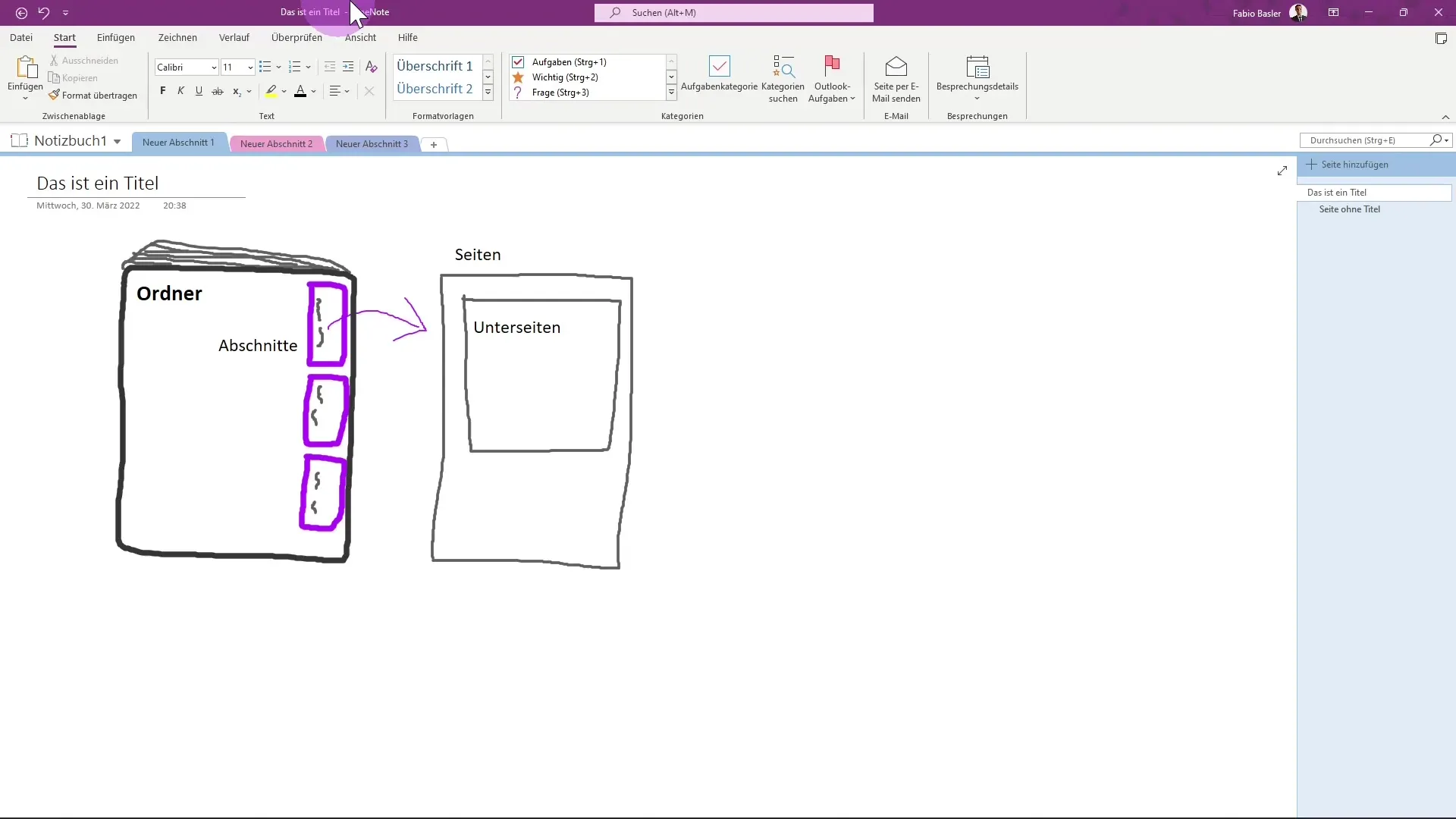
Στα αριστερά της γραμμής μενού βρίσκονται τα εικονίδια γρήγορης πρόσβασης. Μπορείτε να τα προσαρμόσετε ανάλογα με τις ανάγκες σας, ώστε να έχετε τις συχνά χρησιμοποιούμενες λειτουργίες γρήγορα στη διάθεσή σας.
Υπάρχει επίσης μια γραμμή αναζήτησης που σας βοηθά να βρείτε γρήγορα όλες τις σημειώσεις σας. Μπορείτε να ενεργοποιήσετε την αναζήτηση χρησιμοποιώντας τον συνδυασμό πλήκτρων ALT + M, ο οποίος κάνει τη διαδικασία ακόμα πιο γρήγορη.
Μπορείτε να δείτε το προφίλ σας στη δεξιά πλευρά. Εδώ μπορείτε να δείτε πώς έχετε συνδεθεί στο OneNote. Έχετε επίσης τη δυνατότητα να ελαχιστοποιήσετε ή να κλείσετε την εφαρμογή.
Οι καρτέλες
Κάτω από τη γραμμή μενού, θα βρείτε τις καρτέλες που σας δίνουν πρόσβαση σε διάφορες λειτουργίες. Οι πιο σημαντικές καρτέλες είναι οι εξής
- Έναρξη
- Εισαγωγή
- Σχεδίαση
- Ιστορικό
- Ανασκόπηση
- Προβολή
- Καρτέλα Βοήθεια
Με την πρώτη ματιά, αυτές οι καρτέλες μοιάζουν με εκείνες άλλων εφαρμογών του Office, όπως το Microsoft Word ή το Excel.
Κάθε καρτέλα έχει συγκεκριμένες ομάδες εντολών. Για παράδειγμα, στην καρτέλα "Έναρξη" θα βρείτε ομάδες όπως "Πρόχειρο" και "Στυλ κειμένου". Αυτές οι ομάδες περιέχουν τις επιμέρους ενέργειες που μπορείτε να εκτελέσετε για να οργανώσετε τις σημειώσεις σας.
Ένα σημαντικό σημείο που πρέπει να σημειώσετε είναι ότι ορισμένες καρτέλες είναι συγκεκριμένες για το OneNote. Η καρτέλα "Ιστορικό" είναι ένα καλό παράδειγμα, καθώς δεν υπάρχει σε άλλες εφαρμογές του Office. Αυτές οι ειδικές λειτουργίες σας προσφέρουν πρόσθετες επιλογές για την επεξεργασία και την οργάνωση των σημειώσεών σας.
Αν κάνετε δεξί κλικ στην κορδέλα, μπορείτε να προσαρμόσετε την κορδέλα και να αποκτήσετε μια επισκόπηση όλων των κύριων καρτελών.
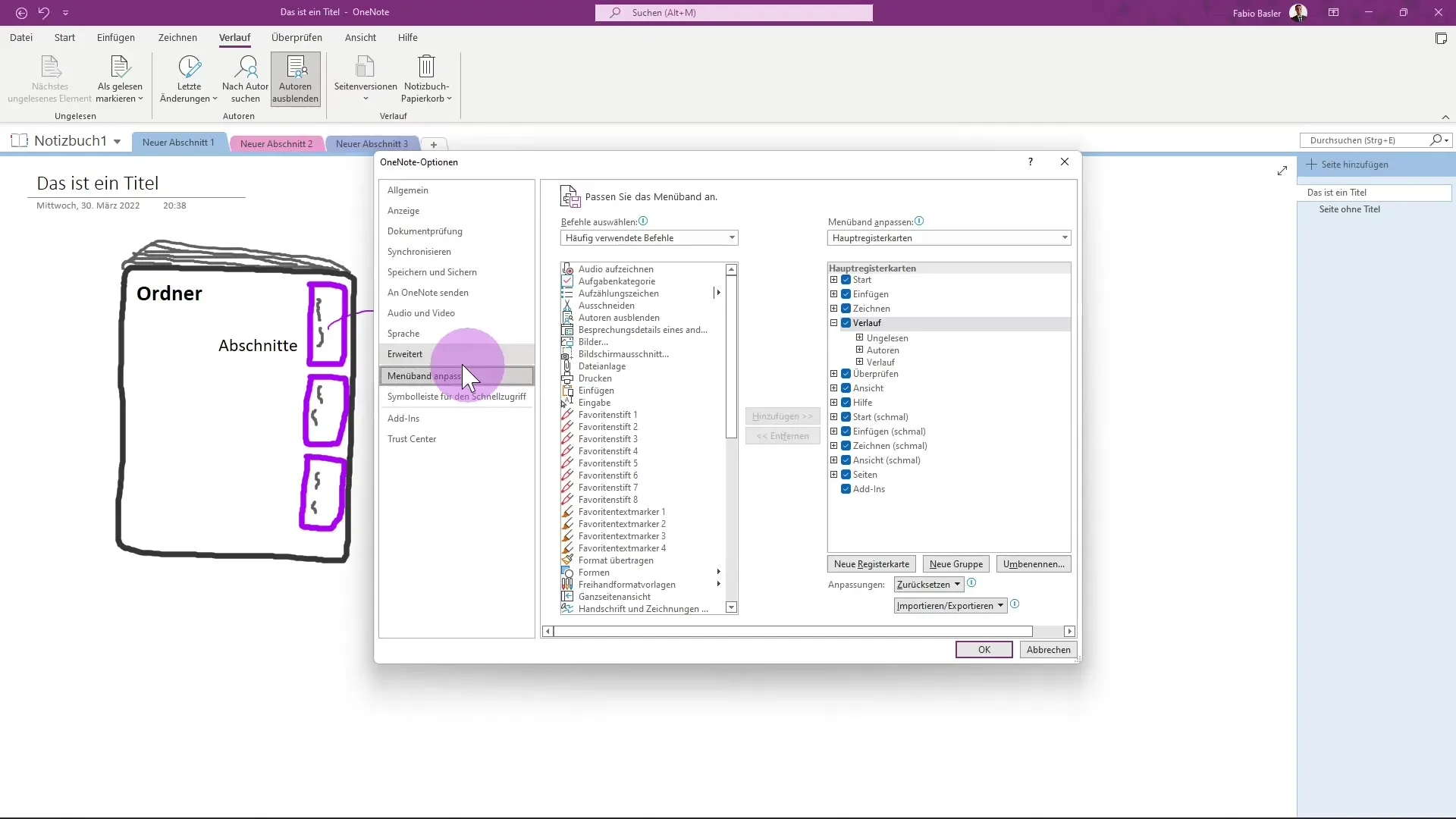
Υπάρχουν επίσης ειδικές καρτέλες για διάφορα εργαλεία που εμφανίζονται μόνο αν χρησιμοποιείτε ενεργά αυτά τα εργαλεία.
Ο χώρος εργασίας
Στο κάτω μέρος της διεπαφής χρήστη, θα βρείτε το χώρο εργασίας σας, ο οποίος σας επιτρέπει να οργανώνετε τις σημειώσεις και τις ενότητές σας. Εδώ μπορείτε να προσθέτετε και να επεξεργάζεστε σημειωματάρια, ενότητες και σελίδες.
Ανάλογα με την τοποθέτηση της καρτέλας σελίδα, θα βλέπετε τις μεμονωμένες σελίδες και τις υποσελίδες σας. Αυτή η δομή σας βοηθά να οργανώνετε τις σημειώσεις σας με σαφήνεια και να έχετε γρήγορη πρόσβαση στις πληροφορίες που αναζητάτε.
Περίληψη
Το Microsoft OneNote προσφέρει ένα φιλικό προς το χρήστη περιβάλλον εργασίας που σας βοηθάει να οργανώνετε και να επεξεργάζεστε βέλτιστα τις σημειώσεις σας. Η σαφής δομή της γραμμής μενού, η λειτουργία των καρτελών και ο χώρος εργασίας είναι βασικά στοιχεία που σας υποστηρίζουν κατά την εργασία με το OneNote.
Συχνές ερωτήσεις
Πώς μπορώ να προσαρμόσω τα εικονίδια γρήγορης πρόσβασης; Μπορείτε να προσαρμόσετε τα εικονίδια γρήγορης πρόσβασης κάνοντας δεξί κλικ στα εικονίδια και επιλέγοντας τις επιθυμητές λειτουργίες.
Τι πρέπει να κάνω αν η γραμμή αναζήτησης δεν λειτουργεί;Βεβαιωθείτε ότι χρησιμοποιείτε τον σωστό συνδυασμό πλήκτρων (ALT + M) ή ελέγξτε τις ρυθμίσεις σας.
Πού μπορώ να βρω συγκεκριμένα εργαλεία στο OneNote; Τα συγκεκριμένα εργαλεία εμφανίζονται στις αντίστοιχες καρτέλες μόλις τα χρησιμοποιήσετε.
Πώς μπορώ να δημιουργήσω σημειωματάρια και ενότητες;Στο χώρο εργασίας, μπορείτε να δημιουργήσετε νέα στοιχεία κάνοντας κλικ στην επιλογή "Νέο σημειωματάριο" ή "Νέα ενότητα".


